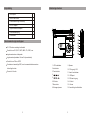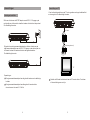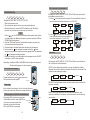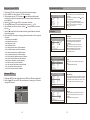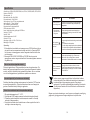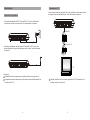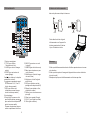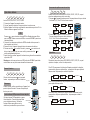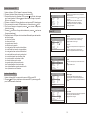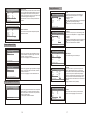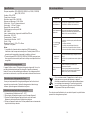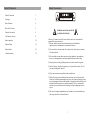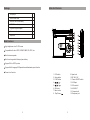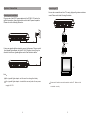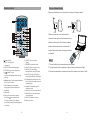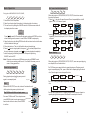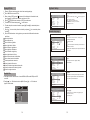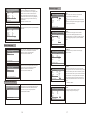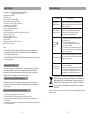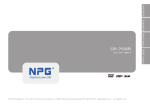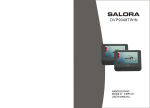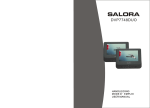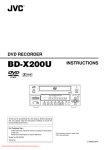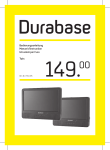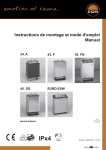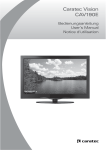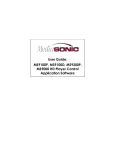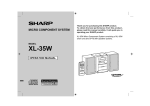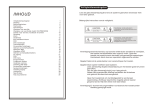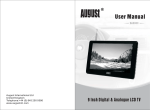Download Salora DVP 9016
Transcript
Inhoudsopgave Veiligheidsvoorschriften PGELET Hoge spanningen Niet openen ! Herinnert de gebruiker eraan voorzichtig te zijn om elektrische schokken te vermijden Verwittiging: om het risico op brand of elektrische schokken te vermijden mag dit toestel niet blootgesteld worden aan regen of vocht. 1) Lees aandachtig de gebruiksaanwijzing en volg de instructies voor een veilige bediening. 2) Gebruik het toestel niet naast water. Plaats geen voorwerp gevuld met een vloeistof boven het apparaat. 3) Plaats het toestel niet naast een warmtebron zoals een radiator, kachel of andere apparatuur die warmte veroorzaken (ook versterkers). 4) Trek de stekker uit het stopcontact in geval van bliksem of wanneer het toestel gedurende lange tijd niet gebruikt wordt. 5) Reinigen: trek de stekker uit het stopcontact. Gebruik een vochtig doekje. Gebruik geen vloeibare detergent of een spuitbus. 6) Gebruik alleen de accessoires die door de fabrikant worden aanbevolen. 7) Consulteer de naverkoopdienst als herstelling nodig is. Dit is nodig wanne er het toestel beschadigd is, wanneer de stroomkabel beschadigd is, wanneer er een vloeistof of een object in het toestel is geraakt, wanneer het blootgesteld is geweest aan vocht of wanneer het niet goed functioneert. Probeer niet zelf het toestel te herstellen wegens het gevaar op elektrische schokken. 8) Gebruik geen discs met onregelmatige vorm, zoals een hart of een ster vermits dit aanleiding tot slecht functioneren kan geven. 1 Verpakking Bedieningstoetsen DVD-speler 1 Audio/video-kabel 1 Afstandsbediening met batterij 1 AC/DC-adapter 1 Sigarenaanstekeradapter 1 Gebruiksaanwijzing 1 1 1 3 2 Oortelefoon FUNC. SETUP MENU 13 7 12 5 6 Geschikt voor DVD, VCD, MP3, MP4, CD, JPEG, enz. 11 OFF/ON 4 9” LCD-scherm met hoge helderheid 14 AV IN/OUT 10 DC IN 9-12V 8 Voornaamste eigenschappen 15 PUSH Ingebouwde stereo luidspreker 9 16 Ingebouwde oplaadbare Lithium-Polymeer batterij Geschikt voor PAL en NTSC Ondersteunt meertalige OSD, snel voorwaarts/achterwaarts en 1.LCD schakelaar 9. Openen herhalingsfuncties 2.Insteltoets 10. DC ingang 9-12 V Zoom in/uit functie 3.Functietoets 11. Aan/uit schakelaar 4. / 12. USB poort 5. / 13. SD-kaart ingang 2 6.OK toets 14. AV in/uit 7.Menutoets 15. Volume 8.Weergave/pauze 16. Aansluiting hoofdtelefoon 3 Aansluitingen Aansluiting met TV U kan het toestel aansluiten op de TV om te genieten van hoge beeldkwaliteit en stereo geluid. Zie afbeelding hieronder. Voeding en installatie Sluit een uiteinde van de AC/DC-adapter aan de DC 9-12 V ingang op de rechterzijde van het toestel en steek het andere uiteinde in het stopcontact. Zie afbeelding hieronder. DC IN 9-12V AV IN/OUT OFF/ON AV-kabel DC IN 9-12V AV IN/OUT OFF/ON Bij gebruik van de sigarenaanstekeradapter: sluit een uiteinde van de sigarenaanstekeradapter aan de DC 9-12 V ingang op de rechterzijde van het toestel en steek het andere uiteinde in de sigarenaansteker. Zie afbeelding hieronder. (Niet meegeleverd) AUDIO IN VIDEO IN DC IN 9-12V AV IN/OUT OFF/ON TV Opmerkingen: De sigarenaanstekeradapter kan niet gebruikt worden om de batterij op te laden. Gebruik de AV-kabel om het toestel aan de TV aan te sluiten. Controleer of de aansluitingen correct zijn. De sigarenaanstekeradapter kan alleen gebruikt worden als de stroomtoevoer in de auto 9-12 Volt is. 4 5 Aansluiting met externe luidsprekers Aansluiting voor extern AV-signaal DC IN 9-12V AV IN/OUT OFF/ON DC IN 9-12V AV IN/OUT OFF/ON AV-kabel (Niet meegeleverd) VIDEO IN AUDIO IN (Not Supplied) VERSTERKER TV VIDEO IN Linker luidspreker vooraan ADUIO IN Rechter luidspreker vooraan Center luidspreker Druk op de functietoets om het externe AV-signaal te ontvangen. Gebruik de AV-kabel om het toestel aan de externe AV-bron aan te sluiten. SUBWOOFER Druk opnieuw op de functietoets om te stoppen. Linker luidspreker achteraan Rechter luidspreker achteraan Opmerking: in het toestel is er een 5.1 kanalen weergave. Dit is wel mogelijk via aansluiting via een versterker. 6 7 Afstandsbediening Gebruik van de afstandsbediening Plaats de batterij in de afstandbediening zoals hieronder getoond. 1 1 2 10 11 12 2 4 13 14 5 6 15 16 3 20 17 7 CR2025 CR2025 Bij gebruik van de afstandsbediening, zorg ervoor dat deze gericht wordt op de ontvanger van het toestel. De FUNC . SETUP MENU afstand mag niet meer dan 3 meter 19 bedragen. Zie tekening rechts. PUSH 0 30 8 9 18 30 1.Numerieke toetsen 2.TITEL (om informatie over de titel af te beelden) 3.AUDIO (om de gesproken taal te kiezen) 4.SETUP (om in het instelmenu te komen) 5. (om tijdens de weergave naar het volgende/vorige hoofdstuk te gaan) 6. (om snel voorwaarts/achterwaarts te zoeken aan 2,4,8,16 of 32 maal de normale snelheid 7.OSD (om informatie over de disc af te beelden, zoals verlopen of resterende tijd) 8.Weergave/pauze 9.Stop. Druk eenmaal om de weergave te stoppen en druk op om de weergave verder te zetten vanaf het punt waar u gestopt bent. Druk tweemaal om de weergave volledig te stoppen. 8 0 Opmerking 10.IN/OUT (om signaal in of uit te voeren). 11.USB/SD (om de bron te kiezen). 12.Menu (om in of uit het menu te gaan). 13.Ondertitels (om de taal van de ondertitels te kiezen). 14.Hoek (om de hoek te kiezen waaronder een scène is opgenomen). 15.A-B (om een bepaald deel tussen punten A en B te herhalen). 16.Herhaling (om een titel, een hoofdstuk of een nummer te herhalen). 17.Return (om terug te gaan naar het hoofdmenu). 18.ZOOM (om op het beeld in of uit te zoomen). 19.VOL +/- (om het volume te regelen). 20.Enter (om te bevestigen). 1.Zorg ervoor dat de afstandsbediening niet valt of in een vochtige plaats gebruikt wordt. 2.Zorg ervoor dat de infrarood ontvanger van het toestel zich niet in direct zonlicht bevindt. 3.Vervang de batterij als de afstandsbediening niet goed meer functioneert. 9 Snel voorwaarts en achterwaarts DVD Basisbediening DVD MPEG4 SVCD VCD CD 7. Druk op om in de DVD-modus of Media-modus te gaan en druk op Enter om te bevestigen. Als u Media-modus kiest, zorg er dan voor dat de USB of de SD/MMC kaart is aangesloten. Schuif de OPEN toets naar links om de disklade te openen en plaats een disc met de bedrukte zijde naar boven. Sluit de disklade; het toestel laadt de disc en begint met de weergave. Druk eenmaal op om de weergave te stoppen en druk op om de weergave verder te zetten vanaf het punt waar u gestopt bent. Druk tweemaal op om de weergave volledig te stoppen. Schakel het toestel uit na het beëindigen van de weergave door de ON/OFFschakelaar in de OFF stand te plaatsen. Opmerking: verwijder de USB of de SD/MMC kaart niet tijdens de weergave. Dit kan aanleiding geven tot slechte werking. MPEG4 SVCD VCD CD MP3 4X 16X 8X 32X 2X 4X 16X 8X Search forward Search backward Herhaling DVD MPEG4 SVCD VCD CD Bij weergave van DVD, MPEG4, SVCD, VCD en CD kan een hoofdstuk, een titel of de hele disc herhaald worden. Title All Repeat off Bij CD/VCD druk de Repeat toets verschillende malen om het nummer of de hele disc te herhalen. Opmerking: Track als het toestel in pauze,stop of 'no disc' is, wordt het toestel na 3minuten beschermd. Druk dan op eender welke toets. DVD-weergave via het titel of hoofdstuk menu 10 2X 2. Druk op en het toestel zoekt achterwaarts. Druk verschillende malen om de snelheid van het zoeken te bepalen (x 2,4,8,16 of 32). Chapter Tijdens de weergave, druk op om te pauzeren. Druk opnieuw om verder te gaan. Play/pause Bij sommige DVD-discs die een titel en een hoofdstukmenu hebben, druk op MENU om in het menu te komen en gebruik de pijltoetsen om uw keuze te maken. Druk op ENTER om te bevestigen. CD Bij DVD, druk de Repeat toets eenmaal in om een hoofdstuk te herhalen; tweemaal om een titel te herhalen; driemaal of de hele disc te herhalen. Druk opnieuw om de herhaling te stoppen. Pauze tijdens de weergave DVD VCD 32X DVD MEDIA 5. 6. SVCD Bij weergave van DVD, MPEG4, SVCD, VCD en CD kan snel voorwaarts of achterwaarts gezocht worden. 1. Druk op en het toestel zoekt voorwaarts. Druk verschillende malen om de snelheid van het zoeken te bepalen (x 2,4,8,16 of 32). MP3 Weergave van DVD, MP4, SVCD, VCD, CD, MP3 1. Sluit te stroomtoevoer aan. 2. Op het toestel en regel het scherm voor een goede kijkpositie. 3. Schakel het toestel in door de ON/OFF-schakelaar in de ON stand te plaatsen. Het menu van de bron verschijnt op het scherm: 4. MPEG4 Title Cursor button Menu Repeat off All Bij MP3, druk op de Repeat toets om de huidige file te herhalen; druk opnieuw om de folder te herhalen en druk een derde maal om de herhaling stop te zetten. Repeat off Repeat one Repeat folder ENTER 11 Herhaling van een bepaalde passage DVD MPEG4 SVCD VCD CD In en uitzoomen MP3 DVD Bij weergave van DVD, MPEG4, SVCD, VCD, MP3 en CD kan een bepaalde passage herhaald worden. Tijdens de weergave druk op de A-B toets om het beginpunt A te bepalen; druk opnieuw om het eindpunt B te bepalen. Het toestel herhaalt nu de passage tussen de punten A en B. MPEG4 SVCD VCD 2X A Bij weergave van DVD, MPEG4, SVCD en VCD kan er op het beeld in en uitgezoomd worden. 3X AB Tijdens de weergave, druk op de ZOOM toets. Het beeld wordt vergroot; druk opnieuw en het beeld wordt nog vergroot; druk voor een vierde maal en het beeld wordt uitgezoomd; herhaal totdat er terug een normaal beeld is. Druk een derde maal op de A-B toets om de herhaling stop te zetten. Number 4X 1 /2 1 /3 A-B Angle Wanneer het beeld vergroot is kunnen gebruikt worden om het beeld te verplaatsen. Keuze hoek 1 /4 DVD Bij weergave van een DVD die voorzien is met verschillende hoeken, druk op de 'Angle' toets en het volgende verschijnt op het scherm. Gebruik de numerieke toetsen om de gewenste hoek te kiezen. Om terug tot normale weergave te komen, druk opnieuw op de 'Angle' toets om tot de standaard hoek te komen. 1 /4 2 /4 3 /4 Zoom in/out Opmerking 4 /4 Deze functie is alleen beschikbaar bij discs die met meerdere hoeken zijn uitgerust. 12 13 Systeeminstellingen Weergave van een LPG file 1. Plaats een JPG-disc in de lade en het toestel begint de weergave. 2. Druk op MENU om doorheen de JPG-file te bladeren. 3. Bij weergave van een JPG-file, druk op om de beelden als thumbnail weer te geven. Gebruik de pijltoetsen en OK om een beeld te selecteren en te bekijken. 4. Gebruik en OK om een JPG-file uit het menu te kiezen. 5. Om de geslecteerde JPG-file te doorbladeren, gebruik of OK. 6. Om het beeld naar links te roteren, druk op , om naar rechts te roteren, druk op . 7. Gebruik om het beeld horizontaal te draaien, gebruik om het beeld verticaal te draaien. 8. Druk op de OSD-toets om de overgang tussen de beelden uit het volgende te kiezen: - van boven naar beneden - van beneden naar boven - van links naar rechts - van rechts naar links - van links bovenaan naar rechts onderaan - van rechts bovenaan naar links onderaan - van links onderaan naar rechts bovenaan - van rechts onderaan naar links bovenaan - van het horizontale midden naar de zijkanten - van het verticale midden naar de zijkanten - van boven en beneden naar het midden - van links en rechts naar het midden - van vier vensters bovenaan naar onderaan - van vier vensters links naar rechts - van de vier hoeken naar het midden Druk op de Setup toets en het hoofdmenu wordt afgebeeld. In de algemene instelpagina, gebruik om een item aan te duiden. Druk op OK om in het submenu te gaan. Gebruik om de gewenste instelling te kiezen. Druk op OK om uw selectie te bevestigen. Druk op om te verlaten. --General Setup Page-TV Display WIDE TV Type PAL Angle Mark ON OSD Lang ENG Screen Saver ON Last Memory ON Go to General Setup Page TV display --General Setup Page-TV Display Wide Normal/PS TV Type PAL Normal/LB Angle Mark ON Wide OSD Lang ENG Screen Saver ON Last Memory ON Set TV Display Mode --General Setup Page-TV Display Wide TV Type PAL Angle Mark ON OSD Lang ENG Screen Saver ON Last Memory ON PAL NTSC TV-type Gebruik deze optie om te kiezen tussen PAL en NTSC. De standaardinstelling is PAL. Set TV Standard Weergave MP3 file 1. Plaats een MP3-disc in de lade of steek een USB of een SD kaart in het toestel. 2. Gebruik of OK om een MP3 file te selecteren en druk op of OK om de weergave te starten. TV display Ga in dit menu om het schermformaat te kiezen: Normaal/PS, Normaal LB, Breedbeeld. De standaardinstelling is breedbeeld. Opmerking: Deze functie hangt af van het formaat waarmee de DVD-disc opgenomen werd. Gebruik breedbeeld (16:9) wanneer het toestel wordt aangesloten op een breedbeeld televisie. --General Setup Page-TV Display WIDE TV Type PAL Angle Mark ON On OSD Lang ENG Off Screen Saver ON Last Memory ON Hoekmarkering Wanneer de disc is uitgerust met beelden die onder verschillende hoeken zijn opgenomen verschijnt er een symbool van een camera op het scherm. Kies 'OFF' om het symbool niet meer weer te geven. Set Angle Mark 00 36 03 Dir 001 43 \Ctyy\ --Video Setup Page-TV Display WIDE TV Type PAL Angle Mark ON OSD Lang ENG Screen Saver ON Last Memory ON ...... Mp3 Mp3 Mp3 Mp3 Mp3 TRACK01 TRACK02 TRACK03 TRACK04 TRACK05 English French German Italian OSD-taal Met deze optie kan de gebruiker de taal van het OSD-scherm bepalen: Engels, Frans, Duits of Italiaans. De standaardinstelling is Engels. Set OSD Language 14 15 --General Setup Page-TV Display WIDE TV Type PAL Angle Mark ON OSD Lang ENG Screen Saver ON Last Memory ON On Off Set Screen Saver Screen saver Selecteer 'ON' om de screen saver te activeren. Een bewegend DVD symbool verschijnt op het scherm wanneer het toestel gestopt wordt of wanneer de pauzefunctie verschillende minuten duurt. Deze functie dient om te vermijden dat het LCD-scherm beschadigd zou worden door een statisch beeld. Kies 'OFF' om deze functie uit te schakelen. Voorkeurinstellingen --Preference Page-Audio Subtitle Disc Menu Parental Default ENG OFF ENG English French German Italian Audio Met deze optie kan de gebruiker de gewenste gesproken taal instellen van de DVD. De standaardinstelling is Engels. Opmerking: De keuzemogelijkheid hangt af van de inhoud van de DVD. De gebruiker kan de taal ook kiezen tijdens de weergave door op Audio te drukken. Preference Audio La nguage --General Setup Page-TV Display Wide TV Type PAL Angle Mark ON OSD Lang ENG Screen Saver ON Last Memory ON Laatste geheugen Dit heeft alleen functie bij de AV in/uit operatie. --Preference Page-Audio Subtitle Disc Menu Parental Default On Off Set Last Memory state ENG OFF English ENG French German Italian Off Preferred Subtitle Language Video instelpagina --Video Setup Page-Quality Panel Quality Ondertitels In de optie kan de gebruiker de taal van de ondertitels kiezen. De keuzemogelijkheid hangt af van de inhoud van de DVD. De gebruiker kan de taal ook kiezen tijdens de weergave door op Subtitle te drukken. In deze optie kan de gebruiker de beeldkwaliteit van de video-uitgang instellen. De volgende items kunnen ingesteld worden: helderheid, contrast, kleur en saturatie. Voor al deze items is de standaardinstelling 00. --Preference Page-Audio Subtitle Disc Menu Parental Default ENG OFF ENG English Disc menu In deze optie kan de taal van het disc menu gekozen worden. French German Italian Go to Video Setup Page Preferred Menu Language --Video Setup Page-Quality Panel Quality In deze optie kan de gebruiker de beeldkwaliteit van het scherm instellen. De volgende items kunnen ingesteld worden: helderheid, contrast, kleur en saturatie. Voor al deze items is de standaardinstelling 00. Go to Video Panel Quality Setup Page --Preference Page-Audio Subtitle Disc Menu Paretal Default ENG OFF ENG 1 2 3 4 5 6 7 8 KID SAF G PG PG 13 PGR R NC 17 ADULT Set Parental Control Paswoord instelpagina --Password Setup Page-Password In deze optie kan het paswoord (vier cijfers) ingesteld worden. Een paswoord is nodig om de ouderlijke controle te kunnen instellen. Met deze functie kunt u het paswoord wijzigen. Het standaard paswoord is 8888. Go To Password Setup Page Default (standaard) Selecteer deze optie en druk op OK om alle instellingen terug op de fabriekswaarden te brengen. --Preference Page-Audio Subtitle Disc Menu Parental Default Ouderlijke controle DVD discs zijn uitgerust met een ouderlijke controle in functie van de inhoud. De manier waarop de ouderlijke controle kan ingesteld worden varieert van disc tot disc. Indien de disc de mogelijkheid biedt kunnen bijvoorbeeld gewelddadige scènes vervangen of geblokkeerd worden. Gebruik de numerieke toetsen van de afstandsbediening om het paswoord in te brengen. Druk op OK om terug naar het vorig menu te gaan. De standaardinstelling is ADULT (Volwassenen). ENG OFF ENG Reset Load Factory Setting 16 17 In geval van problemen Specificaties Geschikt voor: DVD+R+RW, DVD-R/RW, Xvid, CD-DA, CD-R/RW, MP3, JPEG, VCD2.0 Systeem: PAL/NTSC Schermgrootte : 9 “ Beeldresolutie: 640 x 234 (RGB) Frequentiebereik: 20 Hz 20 kHz Video-uitgang: 1Vp-p/75 Ohm, ongebalanceerd Audio-uitgang: 1.7 Vrms/10 kOhm S/R verhouding: beter dan 80 dB Dynamisch bereik: beter dan 85 dB USB: ondersteunt USB 1.1 Laser: halfgeleider laser, golflengte: 650/795 nm Voeding: 9-12 V DC Verbruik: 10 W Gebruikstemperatuur: 0-40°C Gewicht: 0.79 kg Afmetingen (b x d x h): 233 x 170 x 36 mm Batterijtype: LiPolymeer Opmerking: 1. De kwaliteit en de snelheid van de weergave van JPEG foto's hangt af van de resolutie en de compressieverhouding van de foto's. Sommige JPEG foto's kunnen niet weergegeven worden wegens de kwaliteit van de disc en de formaten. 2. Sommige DVD+R+RW, DVD-R/RW en CD-R/RW disc kunnen niet weergegeven worden wegens de kwaliteit of de omstandigheden waarmee Ze gebrand zijn. Geen geluid of vervormd geluid Controleer of het toestel goed is aangesloten. Controleer of alle kabels op de juiste punten zijn aangesloten. Kan niet snel doorheen een film gaan U kan niet snel gaan doorheen de opening en verwittigingen bij het begin van een film omdat dit verboden is. Het symbool verschijnt op het scherm Voorzichtigheid bij het herladen van de batterij De batterij kan alleen geladen worden wanneer het toestel in 'OFF' staat en de voeding aangesloten is. Tijdens het laden brandt een rood lampje, dat geel wordt zodra de batterij volledig is opgeladen. Gebruik en onderhoud van de heroplaadbare batterij 1. De gebruikstemperatuur is 0° - 40° C. 2. Verwijder de AC/DC adapter wanneer het toestel niet gebruikt wordt. 3. Tijdens het gebruik wordt het toestel warm, wat normaal is. Vermijdt evenwel te lange speelduur. 4. Vermijd dat er zaken op het toestel kunnen vallen en gebruik het niet in vochtige en te warme omgeving. 18 De gevraagde functie kan niet uitgevoerd worden omdat: 1. De software het niet toelaat. 2. De disc de gevraagde functie niet ondersteunt. 3. De functie op het ogenblik niet beschikbaar is. U heeft een nummer ingevoegd dat niet bestaat. De disc kan beschadigd zijn. Probeer een Beeld is vervormd andere disc. Vervorming tijdens versneld voorwaarts of achterwaarts zoeken is normaal. Gebruik van de heroplaadbare batterij Dit toestel gebruikt een LiPolymeer batterij met een lange levensduur. De batterij heeft geen geheugeneffect en kan op eender welk moment herladen worden, zelfs al is de batterij slecht gedeeltelijk ontladen. Zes uur volstaan voor het volledig opladen en geeft dan een speelduur van twee uur. OPLOSSING PROBLEEM Geen voorwaarts of achterwaarts scannen Sommige discs laten deze functie niet toe. U kan niet snel gaan doorheen de opening en verwittigingen bij het begin van een film omdat dit verboden is. Indien u op een gegeven ogenblik van het toestel wil ontdoen, noteer dan dat afval van elektrische toestellen niet samen met huishoudelijke afval gevoegd mag worden. Recyclage is aanbevolen. Consulteer de plaatselijke autoriteiten of uw dealer. (Richtlijn betreffende de Afval van Elektrische en Elektronische Apparatuur). Wegens constante verbeteringen, wordt er geen voorafgaande verwittiging gegeven bij wijzigingen aan de eigenschappen en de specificaties. 19 Sommaire Précuations de sécurité ATTENTION Hautes voltages Ne pas ouvrir ! Pour prévenir l'utilisateur d'être prudent pour éviter des chocs électriques Attention : pour éviter le risque d'incendie ou des chocs électriques, ne pas exposer l'appareil à la pluie ou à l'humidité. 1) Lisez attentivement le manuel d'utilisation et suivez les instructions pour une utilisation en toute sécurité. 2) N'utilisez pas l'appareil à côté d'eau. Ne mettez pas au-dessus de l'appareil des objets remplis avec une liquide. 3) N'installez pas l'appareil à côté d'une source de chaleurs, tels que radiateurs ou autres appareils qui produisent du chaleur (y compris Amplificateur). 4) Retirez la prise courant secteur quand vous n'utilisez pas l'appareil pendant un certain temps. 5) Nettoyage : déconnectez l'appareil et utilisez un chiffon légèrement humide. N'utilisez pas des détergents ou des aérosols. 6) Utilisez uniquement les accessoires recommandées par le fabricant. 7) Consultez le service après-ventes si nécessaire. Le service est nécessaire quand l'appareil est endommagé, quand le câble courant-secteur est endommagé, quand une liquide ou un objet a pénétré l'appareil, quand l'appareil a été exposé à l'humidité ou quand il ne fonctionne pas bien. N 'essa yez pas de réparer vous-même à cause du danger des hauts v oltag es et chocs électriques. 8) N'utilisez pas des disques avec un format irrégulier (cœur, étoile) car ceci peut influencer le bon fonctionnement de l'appareil. 1 Emballage Commandes Lecteur DVD 1 Câble audio/vidéo 1 Télécommande avec pile 1 Adaptateur AC/DC 1 Adaptateur allume cigares 1 Manuel d'utilisation 1 1 1 3 2 Casque d'écoute FUNC. SETUP MENU 13 7 5 6 Compatible avec disques DVD, VCD, MP3, MP4, CD, JPEG, etc. 11 OFF/ON 4 Ecran LCD 9 pouces à grande luminosité. 14 AV IN/OUT 10 DC IN 9-12V 12 8 Caractéristiques principales 15 PUSH Haut-parleur stéréo. 9 16 Accu Lithium polymère rechargeable incorporé. Prévu pour PAL et NTSC. 1.Commutateur LCD 9. Bouton ouvrir OSD multi langues, recherche rapide en avant et en arrière, 2.Bouton réglages 10. Entrée DC 9-12 V fonction de répétition. 3.Bouton fonctions 11. Commutateur en/hors fonction Fonction zoom. 4. / 12. Porte USB 5. / 13. Entrée cartes SD 2 6.Bouton OK 14. Entrée/sortie AV 7.Bouton menu 15. Bouton volume 8.Lecture/pause 16. Prise pour casque d'écoute 3 Connexions Connexion au TV Vous pouvez connecter l'appareil au TV pour profiter de la très haute qualité d'image et d'un son stéréophonique. Voyez illustration ci-dessous. Alimentation et installation Connectez l'adaptateur AC/DC à l'entrée DC 9-12 V sur le côté droit de l'appareil et au prise courant secteur. Voyez illustration ci-dessous. DC IN 9-12V AV IN/OUT OFF/ON CABLE AV DC IN 9-12V AV IN/OUT OFF/ON (Ne pas fourni) Connectez l'adaptateur allume cigares à l'entrée DC 9-12 V sur le côté droit de l'appareil et au prise allume cigare de la voiture. Voyez illustration ci-dessous. AUDIO IN VIDEO IN DC IN 9-12V AV IN/OUT OFF/ON TV Remarque : L'adaptateur allume cigare ne peut pas être utilisé pour charger l'accu. L'adaptateur allume cigare ne peut être utilisé que quand l'alimentation de la voiture est 9-12 V. Utilisez le câble AV pour connecter l'appareil au TV. Faites attention à réaliser une bonne connexion. 4 5 Connexion aux haut-parleurs externes Connexion source AV externe DC IN 9-12V AV IN/OUT OFF/ON DC IN 9-12V AV IN/OUT OFF/ON CABLE AV (Ne pas fourni) VIDEO IN AUDIO IN (Not Supplied) AMPLIFICATEUR TV VIDEO IN ADUIO IN Haut-parleur droite frontal Haut-parleur gauche frontal Haut-parleur central Poussez le bouton FUNCTION pour recevoir le signal AV externe. Utilisez le câble AV pour connecter la source AV externe. SUBWOOFER Pour quitter, repoussez le bouton FUNCTION. Haut-parleur gauche arrière Haut-parleur droite arrière Remarque : il n'y a pas de son 5.1 canaux dans l'appareil, mais vous pouvez obtenir un son 5.1 canaux quand vous connectez l'appareil à l'amplificateur. 6 7 Télécommande Utilisation de la télécommande Insérez la pile comme indiqué ci-dessous. 1 1 2 10 11 12 2 4 13 14 5 6 15 16 3 20 17 7 18 CR2025 CR2025 Faites attention à bien diriger la télécommande vers l'appareil. La distance maximale est 3 mètres. Voyez l'illustration à droite. FUNC . SETUP MENU PUSH 19 0 30 8 9 30 1. Boutons numériques 2. TITLE (pour afficher l'information du titre) 3. AUDIO (pour choisir la langue parlée) 4.SETUP (pour entrer dans le menu réglages) 5. (pour aller vers le chapitre précédent ou suivant) 6. (pour avancement en avant ou en arrière à 2,4,8,16 ou 32 fois la vitesse normale) 7.OSD (pour afficher des informations comme le temps écoulé ou le temps restant) 8.Lecture/pause 9.Stop (Arrêt) Poussez une fois pour arrêter la lecture, poussez pour continer la lecture à partir du point où vous avez arrêté. Poussez ce bouton deux fois pour arrêter complètement la lecture. 10.IN/OUT (pour entrer ou sortir le signal) 11.USB/SD (pour choisir la source) 12.Menu (pour entrer dans ou pour sortir du menu) 13.Subtitle (pour choisir la langue des sous titres) 14.Angle (pour choisir l'angle de prise de vue) 15.A-B (pour répéter un certain passage entre les points A et B) 16.Repeat ( pour répéter un titre, chapitre ou numéro) 17.Return (pour retourner au menu principal) 18.Zoom (pour agrandir l'image) 19.VOL +/- (pour régler le volume) 20. Enter (pour confirmer) 8 0 Remarque 1.Evitez que la télécommande tombe et nel'utilisez pas dans des environnem ents humides. 2.Evitez que le récepteur infrarouges de l'appareil se trouve dans la lumière directe du soleil. 3.Remplacez la pile quand la télécommande ne fontionne pas bien. 9 Avancement rapide en avant ou arrière DVD Opération de base DVD MPEG4 SVCD VCD CD MP3 Lecture DVD, MP4, SVCD, VCD, CD, MP3 1.Connectez l'appareil au courant secteur. 2.Ouvrez l'appareil et ajustez l'écran pour obtenir une bonne vue. 3.Mettez l'appareil en fonction en glissant le commutateur en position ON. Le Menu de la source apparaît sur l'écran. Poussez pour entre dans le mode DVD ou Media et poussez Enter pour confirmer. Insérez une source USB ou une carte SD/MMC quand vous choisissez Media. 4.Ouvrez le tiroir disque avec le bouton OPEN et mettez le disque avec la face imprimée vers le haut. 5.Fermez le tiroir. L'appareil charge le disque et commence la lecture. 6.Poussez une fois pour arrêter la lecture ; poussez pour continuer la lecture à partir du point où vous avez arrêté ; poussez deux fois pour arrêter complètement la lecture. 7.Après la lecture, mettez l'appareil hors fonction en glissant le commutateur en position OFF. Remlarque : n'enlevez pas la source USB ou la carte SD/MMC quand elles sont utilisées car ceci peut causer des malfonctionnements. SVCD VCD CD Pendant la lecture d'un disque DVD, MPEG4, SVCD, VCD, CD, on peut chercher rapidement en avant ou en arrière. 1.Poussez et l'appareil cherche en avant. Poussez plusieurs fois pour choisir la vitesse 2,4,8,16 ou 32 fois la vitesse normale. 2X 4X 16X 8X 2.Poussez et l'appareil cherche en arrière. Poussez plusieurs fois pour choisir la vitesse 2,4,8,16 ou 32 fois la vitesse normale. 32X 2X 4X 16X 8X Search forward Search backward Répétition DVD MPEG4 SVCD VCD CD Pendant la lecture d'un disque DVD, MPEG4, SVCD, VCD, CD, on peut répéter un chapitre, un titre ou le disque entier. Pour DVD, poussez une fois le bouton Repeat pour répéter le chapitre ; poussez deux fois pour répéter le titre ; poussez trois fois pour répéter le disque entier. Repoussez pour arrêter la répétition. Pauser la lecture MPEG4 SVCD 32X DVD MEDIA DVD MPEG4 VCD CD MP3 Chapter Pendan la lecture poussez pour pauser la lecture ; repoussez pour continuer la lecture. Play/pause Pendant pause, arrêt ou pas de disque, l'appareil est protecté après 3 minutes. Poussez n'importe quel bouton pour sortir. Track Lecture disque DVD par menu titre ou chapitre 10 All Repeat off Pour CD/VCD poussez une fois pour répéter le numéro ; poussez deux fois pour répéter le disque entier. Remarque Certains disques DVD possèdent un menu titres/chapitres. Poussez le bouton Menu pour entrer dans le menu. Utilisez les boutons flèches pour effectuer votre sélection et poussez Enter pour confirmer. Title Title Cursor button Menu Repeat off All Pour disque MP3, poussez une fois pour répéter le document actuel ; poussez deux fois pour répéter le folder ; repoussez pour arrêter la répétition. Repeat off Repeat one Repeat folder ENTER 11 Répétition d'un certain passage DVD MPEG4 SVCD VCD CD Zoom MP3 DVD Pendant la lecture d'un disque DVD, MPEG4, SVCD, VCD, CD, MP3 un certain passage peut être répété. Pendant la lecture poussez le bouton A-B pour marquer le point de départ (A) du passage ; repoussez le bouton pour marquer le point final (B) du passage. L'appareil repète la section entre les points A et B. Poussez le bouton A-B une troisième fois pour arrêter la répétition. MPEG4 SVCD VCD 2X Pendant la lecture des disques DVD, MPEG4, SVCD, VCD vous pouvez utiliser la fonction zoom. A AB Pendant la lecture poussez Zoom et l'image agrandit ; repoussez le bouton et l'image agrandit encore ; poussez une quatrième fois et l'image devient à nouveau plus petit. Repoussez jusqu'au moment où vous avez à nouveau l'image normale. Number Quand l'image est agrandi, utilisez les boutons pour bouger l'image. A-B Angle 3X 4X 1 /2 1 /3 1 /4 Sélection angle DVD Pendant la lecture d'un disque DVD avec multiples angles, poussez le bouton Angle. L'écran affiche l'information comme illustré. Utilisez les boutons numériques pour choisir l'angle voulu. Pour revenir à la lecture normale, repoussez le bouton Angle pour revenir à l'angle standard. 1 /4 2 /4 3 /4 Zoom in/out 4 /4 Remarque Cette fonction est uniquement disponible sur les disques qui contiennent plusieurs angles. 12 13 Réglages du système Lecture document JPG 1. Insérez le disque JPG et l'appareil commence la lecture. 2. Poussez le bouton Menu pour parcourir le document JPG. 3. Pendant la lecture d'un document JPG, poussez pour afficher les images sous forme thumbnail. Utilisez pour sélectionner l'image et poussez OK pour voir l'image. 4. Poussez et le bouton OK pour sélectionner un document JPG dans le menu. 5. Pour parcourir le document JPG sélectionné, utilisez le bouton et OK. 6. Pour tourner l'image vers la gauche poussez ; pour tourner l'image vers la droite poussez . 7. Poussez pour tourner l'image horizontalement ; poussez pour tourner l'image verticalement. 8. Poussez le bouton OSD pour choisir entre les différentes façons de transition entre les images : - du haut vers le bas - du bas vers le haut - de gauche vers la droite - de droite vers la gauche - du coin gauche haut vers le coin droite bas - du coin droite haut vers le coin gauche bas - du coin gauche bas vers le coin droite haut - du coin droite bas vers le coin gauche haut - du centre horizontal vers les deux côtés - du centre vertical vers les deux côtés - du haut et du bas vers le centre - de gauche et de droite vers le centre - des quatres fenêtres haut vers le bas - des quatres fenêtres gauche vers la droite - des quatres coins vers le centre. Poussez le bouton Setup et le menu principal est affiché sur l'écran. Dans le menu principal, utilisez pour sélectionner l'item voulu. Poussez Ok pour entrer dans le sous-menu. Utilisez pour sélectionner les réglages Poussez OK pour confirmer votre sélection. Poussez pour quitter --General Setup Page-TV Display WIDE TV Type PAL Angle Mark ON OSD Lang ENG Screen Saver ON Last Memory ON Go to General Setup Page Ecran TV --General Setup Page-TV Display Wide Normal/PS TV Type PAL Normal/LB Angle Mark ON Wide OSD Lang ENG Screen Saver ON Last Memory ON Set TV Display Mode --General Setup Page-TV Display Wide TV Type PAL Angle Mark ON OSD Lang ENG Screen Saver ON Last Memory ON PAL NTSC ou Ok Remarque : Cette fonction dépend du format enregistré sur le disque. Choisissez écran large (16 :9) quand vous connectez l'appareil au téléviseur écran large. Type TV Entrez dans cette option pour choisir entre PAL ou NTSC. Réglage standard : PAL Set TV Standard Lecture disques Mp3 1. Insérez le disque Mp3 ou connectez la source USB ou carte SD. 2. Poussez ou OK pour sélectionner le document MP3 ; poussez pour lire le document sélectionné. Ecran TV Entrez dans cette option pour choisir le format d'écran : normal/PS, normal LB, écran large. Réglage standard : écran large --General Setup Page-TV Display WIDE TV Type PAL Angle Mark ON On OSD Lang ENG Off Screen Saver ON Last Memory ON Symbole angle Quand vous reproduisez un disque DVD à multiples angles, un symbole angle apparaît sur l'écran. Sélectionnez 'OFF' pour ne pas afficher ce symbole. Set Angle Mark 00 36 03 Dir 001 43 \Ctyy\ --Video Setup Page-TV Display WIDE TV Type PAL Angle Mark ON OSD Lang ENG Screen Saver ON Last Memory ON ...... Mp3 Mp3 Mp3 Mp3 Mp3 TRACK01 TRACK02 TRACK03 TRACK04 TRACK05 English French German Italian Langue OSD Entrez dans cette option pour choisir la langue OSD : anglais, français, allemand ou italien. Réglage standard : anglais Set OSD Language 14 15 --General Setup Page-TV Display WIDE TV Type PAL Angle Mark ON OSD Lang ENG Screen Saver ON Last Memory ON On Off Set Screen Saver Screen saver Sélectionnez ON pour activer cette fonction. Dans ce cas un symbole DVD bougeant apparaît sur l'écran quand l'appareil est arrêté ou se trouve plusieurs minutes en mode pause. Ceci pour éviter que l'écran soit endommagé par des images fixes. Choisissez OFF si vous ne voulez pas utiliser cette fonction. Page préférences --Preference Page-Audio Subtitle Disc Menu Parental Default ENG OFF ENG English French German Italian Audio Entrez dans cette option pour choisir la langue parlée préférée pour disques DVD. Le réglage standard est anglais. Remarque : Le choix des langues dépend du contenu du disque. L'utilisateur peut changer la langue pendant la lecture en utilisant le bouton Audio. Preference Audio La nguage --General Setup Page-TV Display Wide TV Type PAL Angle Mark ON OSD Lang ENG Screen Saver ON Last Memory ON Dernière mémoire Cette fonction est uniquement disponible pendant l'opération AV in/out --Preference Page-Audio Subtitle Disc Menu Parental Default On Off Set Last Memory state ENG OFF English ENG French German Italian Off Preferred Subtitle Language Page réglages vidéo --Video Setup Page-Quality Panel Quality Sous titre Entrez dans cette option pour choisir la langue des sous titres pour disques DVD. Le réglage standard est anglais. Remarque : Le choix des langues dépend du contenu du disque. L'utilisateur peut changer la langue pendant la lecture en utilisant le bouton Subtitle. Entrez cette page pour régler la qualité de l'image de la sortie vidéo. Vous pouvez régler : luminosité, contraste, couleurs et sturation. Pour tous ces réglages le niveau standard est 00. --Preference Page-Audio Subtitle Disc Menu Parental Default ENG OFF ENG English Menu disque Pour choisir la langue menu du disque French German Italian Go to Video Setup Page Preferred Menu Language --Video Setup Page-Quality Panel Quality Entrez cette page pour régler la qualité de l'image de l'écran. Vous pouvez régler : luminosité, contraste, couleurs et sturation. Pour tous ces réglages le niveau standard est 00. Go to Video Panel Quality Setup Page --Preference Page-Audio Subtitle Disc Menu Paretal Default ENG OFF ENG 1 2 3 4 5 6 7 8 KID SAF G PG PG 13 PGR R NC 17 ADULT Set Parental Control Page réglage mot de passe Parental Les disques DVD sont pourvus d'une protection enfants, dépendant du contenu. Le niveau peut varier selon le contenu du disque. Quand le disque le permet vous pouvez remplacer des passages violents ou tout simplement les blocquer. Entrez le mot de passe avec les boutons numériques de la télécommande et choisissez le niveau et confirmez avec OK. Réglage standard : ADULT (adultes). --Password Setup Page-Password Entrez cette page pour introduire votre mot de passe (quatre chiffres). Le contrôle parental est protecté par le mot de passe. Cette fonction vous permet de changer le mot de passe. Le mot de passe standard est 8888 Go To Password Setup Page Default Selectionnez cette fonction et poussez OK pour remettre tous les réglages au n iveau d'usine. --Preference Page-Audio Subtitle Disc Menu Parental Default ENG OFF ENG Reset Load Factory Setting 16 17 Specifications En cas de problèmes Disques compatibles : DVD+R/RW, DVD-R/RW, Xvid, CD-DA, CD-R/RW, Mp3, JPEG, VCD2.0 Système : PAL et NTSC Format écran : 9 pouces Résolution image : 640 x 234 (RGB) Réponse en fréquences : 20 Hz 20 kHz Sortie vidéo : 1 Vp-p/75 ohms non balancé Sortie audio : 1.4 Vrms/ 10 kohms Rapport S/B : mieux que 80 dB Plage dynamique : mieux que 85 dB USB : USB1.1 Laser : semiconducteur, longueur d'ondes 650nm/795 nm Alimentation : DC 9-12 V Consommation : 10 watts Température d'utilisation : 0-40° C Poids : 0.79 kg Dimensions (l x p x h) : 233 x 170 x 36 mm Type accu : LiPolymère Notes : 1. La qualité et la vitesse de lecture des photos JPEG dépend de la rfésolution et de la compression des photos. Certains photos JPEG ne peuvent pas être reproduits à cause de la qualité ou du format. 2. Certains disques DVD+R/RW, DVD-R/RW et CD-R/RW ne peuvent pas être reproduits à cause de la qualité ou de la façon avec laquelle ils sont enregistrés. PROBLEME Pas de son ou son avec distorsion Précautions pour le chargement de l'accu L'accu peut uniquement être chargé quand l'appareil est hor fonction et connecté au courant secteur. Pendant le chargement un témoin rouge s'allume. Après chargement le témoin devient jaune. Vérifiez que l'appareil est bien connecté. Contrôlez les câbles et les connexions. Vous ne pouvez pas avancer rapidement Ne peut pas avancer pendant les informations qui aparaissent au rapidement début du film, car ceci est défendu. Le symbole apparaît sur l'écran Image avec distorsion Utilisation de l'accu regarcheable L'appareil utilise un accu LiPolymère à très grande longuevité. L'accu n'a pas de point de mémoire et peut être chargé à n'importe quel moment, même si l'accu ne s'est pas déchargé entièrement. Le rechargement total prend environ six heures, ce qui offre une durée de lecture de deux heures. SOLUTION Pas d'avancement rapide La fonction choisie ne peut pas être effectuée parce que : 1.Le disque le défend. 2.Le disque ne possède pas la fonction. 3.La fonction n'est pas disponible à l'instant. 4.Vous avez introduit un numéro qui n'existe pas. Le disque est endommagé. Essayez un autre disque. Une distorsion pendant avancement rapide est normale. Certains disques ne permetten pas l'avancement rapide. Vous ne pouvez pas avancer rapidement pendant les informations qui aparaissent au début du film, car ceci est défendu. Si, à un certain moment, l'appareil arrive à sa fin de vie, notez que vous ne pouvez pas disposer un appareil éléctrique ensemble avec les autres déchets domestiques. Le recyclage est recommandé. Consultez les autorités locaux ou votre revendeur (Directive sur les Déchets de l'Equipement Electrique et Electronique). Utilisation et entretien de l'accu rechargeable 1. La température d'utilisation est de 0° - 40°C. 2. Déconnectez l'alimentation quand vous n'uilisez pas l'appareil. 3. Pendant l'utilisation l'appareil devient chaud, ce qui est normal. Néanmoins évitez des durées d'utilisation trop longues. 4. Evitez que l'appareil tombe et ne l'utilisez pas dans des environnements trop humides ou trop chaudes. Pour des raisons d'amélioration, les caractéristiques et les spécifications peuvent être changées sans préavis. 18 19 Safety Precautions Table Of Contents Safety Precaution 1 Package 2 Main Features 2 Main Unit Controls 3 System Connection 4 The Remote Control 8 Basic operation 10 System Setup 15 Specification 18 Troubleshooting 19 Hi-voltage, Don't Open it Remind user to be careful to avoid electric shock Warning: To reduce the risk of fire or electric shock, do not expose this apparatus to rain or moisture. 1) Please read the instruction manual carefully and follow all the requirements of safe operation to operate the device. 2) Do not use this unit near water. Do not place over the unit any container with liquid inside. 3) Do not install near any heat sources such as radiators, heat registers, stoves, or other apparatus (including amplifiers) that produce heat. 4) Unplug this unit during lightning storms or when unused for long time. 5) About Cleaning: Unplug the system, use only wet cloth to clean. Do not use liquid detergent or aerosol. 6) Only use accessories specified by the manufacturer. 7) Refer all servicing to qualified service personnel, servicing is required when the unit has been damaged in any way, such as power supply cord or plug is damaged, liquid has been spilled or objects have fallen into the unit, exposed to moisture, does not operate normally. Don't try to repair the machine by yourself because of the danger of high voltage and electric shock. 8) Do not use irregular shaped discs such as heart or star-shaped discs as they may cause the unit to malfunction. 1 Package Main Unit Controls DVD player 1 Audio/Video cable 1 Remote Control with battery 1 AC/DC Power Adapter 1 Cigarette Lighter Adapter 1 User manual 1 1 1 3 2 Earphone FUNC. SETUP MENU 13 7 12 5 6 Compatible with disc of DVD,VCD,MP3,MP4,CD,JPEG, etc. 11 OFF/ON 4 High brightness color 9” LCD screen 14 AV IN/OUT 10 DC IN 9-12V 8 Main Features 15 PUSH 9 Built-in stereo speaker 16 Built-in rechargeable Lithium polymer battery Support PAL or NTSC system Support Multi-language OSD,speed forward/backward,repeat function Zoom in/out function 1. 2. 3. 4. 5. 6. 7. 8. 2 LCD switch Setup button FUNC button / 9.Open knob 10.DC IN 9-12V 11. Power ON/OFF switch 12. USB port 13. SD card slot 14. AV IN/OUT 15. Volume knob/ 16. Earphone jack / OK button Menu button Play/Pause 3 System Connection Connecting to TV Powering and installation You can also connect the unit to a TV to enjoy high quality picture and stereo sound.Please refer to the following illustration: Plug one end of the AC/DC power adaptor into the DC IN 9-12V jack on the right of the machine, then plug the other end into the AC power receptacle. Please refer to the following illustration. DC IN 9-12V AV IN/OUT OFF/ON AV CABLE DC IN 9-12V AV IN/OUT OFF/ON (Not Supplied) If using car cigarette lighter adaptor to connect to the power: Plug one end of the cigarette lighter adaptor into the DC IN 9-12Vjack on the unit, plug the other end into the car cigarette lighter socket. See illustration below. AUDIO IN VIDEO IN DC IN 9-12V AV IN/OUT OFF/ON TV Note Car cigarette lighter adaptor can't be used to recharge the battery. Car cigarette lighter adaptor is available to use only when the car power supply is 9-12V. Please use AV cable to connect the machine and the TV. Make sure it is connected correctly. 4 5 Connecting with external speaker Connecting with external AV signal DC IN 9-12V AV IN/OUT OFF/ON DC IN 9-12V AV IN/OUT OFF/ON AV CABLE (Not Supplied) VIDEO IN AUDIO IN (Not Supplied) AMPLIFIER TV VIDEO IN ADUIO IN Centre speaker Left front speaker Right front speaker Press FUNC button to receive external AV signal. Use the AV cable(supplied) to connect the unit and external AV device, SUBWOOFER AV cable(not supplied). To exit, press FUNC button again. Left rear speaker Note Right rear speaker There is no 5.1 channel in the unit,however,after connecting to APM it is available to output audio in 5.1 channel. 6 7 Remote Control The use of Remote Control Please put the battery into the remote control as per illustration below. 1 1 2 10 11 12 2 4 13 14 5 6 15 16 3 CR2025 CR2025 When using remote control,make sure the infrared window is pointed to infrared receiving window of the machine.The distance between 20 17 7 machine and remote control must be within 3 FUNC 19 0 Number button information) 3.AUDIO(To select audio language) 4.SETUP(To go to or exit setup menu) / button(To go to Previous/next chapter or scene during playing) 6. / button (To scan forward /backward at 2,4,8,16 or 32 times) 7.OSD(To display disc information during playing such as elapsed and remaining) 8.Play/pause 9.Stop(press once to stop playback, then press metres.Please refer to the following illustration on the right. 2.TITLE (To display title 5. SETUP PUSH 30 8 9 . MENU 18 to resume playback from the point where you stopped; 10.IN/OUT(To input or output signal) 11.USB/SD(To select the source) 12.Menu(To enter or exit menu root) 13.Subtitle (To select subtitle language when playing DVD disc) 14.Angle(To change viewing angle when playing disc with multi-angle) 15.A-B(Repeat a specific portion from point A to B, press it again to cancel repeat playing) 16.Repeat(To Repeat playing title, chapter or track) 17.Return(To return to the main menu) 18.ZOOM(To zoom in/out the image during playback) 19.VOL+/-(To adjust the volume) 20.Enter(To confirm) 30 Note 1.To avoid falling off or place near damp environment. 2.To avoid infrared receiving window of the unit being under direct sunlight. 3.Please use a new battery to replace old one if the remote control doesn't work. press stop button twice to stop playback completely. 8 0 9 Fast forward and fast backward Basic Operation DVD MPEG4 SVCD VCD CD Playing disc of DVD,MPE4,SVCD,VCD,CD,MP3, DVD MPEG4 SVCD VCD CD MP3 1.Connect the unit to the power; 2.Open the unit and adjust the monitor to the best position for viewing. 3.Turn on the unit by sliding the ON/OFF switch to ON,the source menu will be displayed on the screen: DVD MEDIA Press[ ]to enter DVD mode or Media mode and press ENTER to confirm when selecting media, ensure to insert USB or SD/MMC card properly. 4.Open the disc door by sliding OPEN knob to left and insert a disc into the door with the label side facing up. 5.Close the disc door. The unit will load the disc and start playing. 6.Press[ ] once to stop playback; then press[ ] to resume playback from the point where you stopped; press[ ] twice to stop playback completely. 7.when the playing is finished, please turn off the power by sliding ON/OFF switch to OFF. Note: Please do not disconnect USB devices or plug out SD/MMC cards while they are working with the unit. Functional failure may occur in case of wrong operations. Pause during playback DVD MPEG4 SVCD VCD CD 32X 2X 4X 16X 8X 2.press[ ],the unit search backward.Press it repeatedly,the unit will play at 2,4,8,16,32 times of speed 32X 2X 4X 16X 8X Search forward Search backward Repeat playing DVD MPEG4 SVCD VCD CD When playing disc of DVD,MPEG4,SVCD,VCD,CD, user can repeat playing one chapter, title or the whole disc. For DVD disc, press repeat button to repeat playing one Chapter, press it again to repeat playing Title; press it third time to repeat playing the whole disc ;Press it again to cancel repeat function. MP3 During playback,press[ ] to pause;press it again to resume playback. When playing disc of DVD,MPEG4,SVCD,VCD,CD,the unit can search forward or backward. 1.Press[ ] ,the unit will search forward.Press it repeatedly,the unit will playat 2,4,8,16,32 times of speed. Chapter Title All Repeat off Play/pause For CD/VCD disc,press Repeat repeatedly to repeat the track and the whole disc Note When at PAUSE,STOP,or no disc,in about 3 minutes the unit will be protected; press any button to exit. Track Play DVD disc with title or chapter menu Title For some DVD disc with Title or chaptermenu ,press MENU button to enter menu page,and Cursor button ENTER use direction button to select,Press ENTER to confirm. 10 Menu Repeat off All For Mp3 disc,press REPEAT to repeat playing current file;press it again to repeat playing the folder;press it third time to cancel repeat function. Repeat off Repeat one Repeat folder 11 Zoom in/out Repeat playing of favorite scene DVD MPEG4 SVCD VCD CD MP3 DVD When playing disc of DVD,MPEG4,SVCD,VCD,CD,MP3,user can repeatedly play a specific section. During playback,press A-B button at a point A,then A press this button again in point B,the unit will automatically repeat playing the part betweenA-B. AB Press it the third time,the unit will return to normal playback MPEG4 SVCD VCD When playing disc of DVD ,MPEG4,SVCD,VCD, user can zoom in or zoom out the image 2X During playback,press Zoom button,the image will be enlarged;press it again the image will be enlarged again;press it fourth time,the image will zoom out,press it repeatedly and the image will return to normal status. 3X 4X 1 /2 Number 1 /3 A-B Angle 1 /4 Select angle DVD When the image is enlarged,user can press[ the image. During playing DVD disc with multi-angle,press “Angle”,button,the followings will be displayed on screen. Press number buttons to select the angle you desire ]to move 1 /4 2 /4 To return to normal playing,please press “Angle” the unit will play the disc in the default angle. 3 /4 Zoom in/out Note 4 /4 The function is available only for discs with multi-angle. 12 13 System Setup Playing JPG file 1 2 3 4 5 6 7 8 Place a JPG disc into the tray,the unit will start reading and play. Press "MENU"to browse JPG file. When viewing JPG file,press[ ],pictures will be displayed in thumbnail mode, press[ ] or OK button to select one picture to view. Press[ ] and OK button to select a JPG file from the menu. To browse JPG file selected,press[ ] or OK button. To rotate the picture counter-clockwise,press[ ];Press[ ] to rotate the picture clockwise. Press[ ] to reverse the picture horizontally and press[ ] to reverse the picture vertically. Press OSD button when viewing pictures,you can select different refresh mode as follows: . from top to bottom . from bottom to top . from left side to right side . from right side to left side . from left top to right bottom . from right top to left bottom . from left bottom to right top . from right bottom to left top . from horizontal centre to both sides . from vertical centre to both sides . from top and bottom to centre . from right and left to centre . from four window top side to bottom side . from four window left side to right side . from four edges to centre Press”Setup”button,the main menu will be displayed on the screen In the General Setup Page, Press button to highlight this item. Press OK button to access. Press button to select the setting. Press OK button to confirm your selection. Press button to exit. --General Setup Page-TV Display WIDE TV Type PAL Angle Mark ON OSD Lang ENG Screen Saver ON Last Memory ON Go to General Setup Page General setup page TV display: Enter this option,user can set screen display format --General Setup Page-TV Display Wide Normal/PS TV Type PAL Normal/LB Angle Mark ON Wide OSD Lang ENG Screen Saver ON Last Memory ON Set TV Display Mode (Nomal/PS,Nomal/LB,Wide) The default is "Wide" Note The function depends on the display ratio with which the DVD disc is recorded. Please choose “Wide(16:9)"when using a16:9 wide screen TV set16:9 TV Type: --General Setup Page-TV Display Wide TV Type PAL Angle Mark ON OSD Lang ENG Screen Saver ON Last Memory ON Enter this option to select TV type(PAL,NTSC) PAL NTSC The default is PAL. Set TV Standard Angle Mark: Play Mp3 file 1.Place Mp3 disc into the disc door or insert USB disk,SD card to USB port or SD card slot. 2.Press[ ] or OK button to select a Mp3 file;Press[ ] or OK button to play the file selected. 00 36 03 Dir 001 --General Setup Page-TV Display WIDE TV Type PAL Angle Mark ON On OSD Lang ENG Off Screen Saver ON Last Memory ON Set Angle Mark --Video Setup Page-TV Display WIDE TV Type PAL Angle Mark ON OSD Lang ENG Screen Saver ON Last Memory ON ...... Mp3 Mp3 Mp3 Mp3 when various angle are available on the DVD.Select "OFF" and the camera symbol will disappear 43 \Ctyy\ Mp3 When available,a camera symbol will appear on the screen TRACK01 TRACK02 TRACK03 TRACK04 TRACK05 English French German Italian OSD Language: In the option user can set OSD menu language(English, French,German,Italian). The default:English Set OSD Language 14 15 --General Setup Page-TV Display WIDE TV Type PAL Angle Mark ON OSD Lang ENG Screen Saver ON Last Memory ON On Off Set Screen Saver Screen Saver Select On to activate the screen saver function, when you activate this function,a moving DVD symbol appears on the screen when the unit is stopped or when it shows a still picture for several minutes.This features saves the screen from the being damaged by a static image remaining on the LCD screen for long periods of time. Select Off to cancel this function. Preference page --Preference Page-Audio Subtitle Disc Menu Parental Default ENG OFF ENG English French German Italian Audio: Enter this option,user can select your preferred audio language for DVDs,The default is English. Note The audio language depend on the material on each disc. User can also change the audio language during playback by pressing the Audio button. Last Memory: --General Setup Page-TV Display Wide TV Type PAL Angle Mark ON OSD Lang ENG Screen Saver ON Last Memory ON The Last position memory function only effect AV IN/OUT operation. Preference Audio La nguage --Preference Page-Audio Subtitle Disc Menu Parental Default On Off Set Last Memory state ENG OFF English ENG French German Italian Subtitle Select your preferred language to show the subtitles on the screen.The subtitle languages depend on the information available on each disc,You can also change the subtitle language during playback by press the SUBTITLE button. Off Preferred Subtitle Language Video setup page --Video Setup Page-Quality Panel Quality Enter this option, user can adjust picture quality of video output. There are items available to be adjusted: Brightness, contrast, Hue and Saturation. For all these items the default is 00 Disc Menu This function allows you to choose the menu language stored on the disc. --Preference Page-Audio Subtitle Disc Menu Parental Default ENG OFF ENG English French German Italian Go to Video Setup Page Preferred Menu Language --Video Setup Page-Quality Panel Quality Enter this option,user can adjust picture quality of unit screen.There are items available to be adjusted: Brightness,contrast,Hue and Saturation. For all these items the default is 00 Parental: DVD discs equipped with the child lock function are rated Audio Subtitle Disc Menu Paretal Default Go to Video Panel Quality Setup Page according to their content. The content authorized by a parental --Preference Page-ENG OFF ENG 1 2 3 4 5 6 7 8 KID SAF G PG PG 13 PGR R NC 17 ADULT Password and replace them or lock out playback of the disc altogether. press the number button on the remote control to enter the password and press the OK button to return to the previous Set Parental Control menu. Password Setup Page --Password Setup Page-- lock level and the way a disc can be controlled may vary from disc to disc. If the disc allows, you can edit out violent scenes The default is ADULT. Enter this option, you can set a password(four numbers). All parental Control features are password protected. This function allow you to change the password. The default password is 8888. Go To Password Setup Page Default: Select this item and press OK button to reset all settings to the original factory settings. --Preference Page-Audio Subtitle Disc Menu Parental Default ENG OFF ENG Reset Load Factory Setting 16 17 Specification Troubleshooting Compatible disc: DVD+R/RW, DVD-R/RW,Xvid, CD-DA, CD-R/RW, MP3,JPEG, VCD2.0 Signal system: PAL/NTSC Panel size: 9inch Picture resolution: 640x234 (RGB) Frequency response: 20 Hz to 20 kHz Video output: 1 Vp-p/75 Ohm, unbalanced Audio output: 1.4Vrms/10kOhm Audio S/N: Better than 80 dB Dynamic range: Better than 85 dB USB: support USB 1.1 Laser: Semiconductor Laser, Wave Length: 650 nm/795 nm Power source: DC 9-12V Power consumption: 10 W Operating temperature: 0~40°C Weight: 0.79kg Dimensions (W x D x H): 233x 170 x 36mm Battery Type: Li Polymer Note: 1.The quality and speed for reading JPEG photos depend on the resolution and compression ratio of the photos. Some JPEG photo may not be played due to the disc quality and the formats. 2.Some DVD+R/RW,DVD-R/RW,CD-R/RW disc may not be played due to the quality on burning conditions. Rechargeable battery use The unit utilizes long-life Li polymer battery for portable power supply.The battery has no Memory Effect and thus can be recharged safely regardless of whether the battery is fully or partially discharged.It is enough to recharge no longer than 6H each time.fully recharged battery can last about 2 hours. Precautions related to Battery Recharge The battery can be only recharged when turning power to OFF state,and keep continuous power supply,the red light will be on,and thelight will turn yellow when it is fully charged. Using and Maintaining Rechargeable Battery PROBLEM SOLUTION No sound or distorted sound Make sure the machine is connected properly. Make sure all cables are securely inserted into the appropriate jacks. Can't advance through a movie You can't advance through the opening credits and warning information that appears at the beginning of movies because the disc is programmed to prohibit that action. The icon appears on screen The feature or action cannot be completed at this time because: 1. The disc's software restricts it. 2. The disc's software doesn't support the feature (e.g., angles) 3. The feature is not available at the moment. 4. You've requested a title or chapter number that is out of range. The disc might be damaged. Try another disc; Picture is distorted It is normal for some distortion to appear during forward or reverse scan. No forward or reverse scan Some discs have sections that prohibit rapid scanning or chapter skip; If you try to skip through the warning information and credits at the beginning of a movie, you won't be able to. This part of the movie is often programmed to prohibit skipping through it. If at any time in the future you should need to dispose of this product please note that waste electrical products should not be disposed of with household waste. Please recycle where facilities exist. Check with your Local Authority or retailer for recycling advice.(Waste Electrical and Electronic equipment Directive) Owing to continuous improvement, no prior notice will be given regarding changes on above feature and spec. 1. The normal working temperature is: 0 °C ~40 °C ; 2. Always unplug AC/DC power supply for the unit when not in use; 3. Heat will create during playing, it's normal, while avoid long time playing and unattended; 4. Avoid having the unit collide with any objects, and place away from all possible heat sources or damp areas. 18 19
This document in other languages
- français: Salora DVP 9016
- Nederlands: Salora DVP 9016